答案是使用CSS的border属性和border-collapse: collapse解决表格边框问题。通过设置table的border-collapse: collapse合并单元格边框,避免双重边框;为th、td添加border定义样式,并可用dashed、dotted等丰富样式;结合border-radius加圆角、box-shadow提升层次感;利用hover、selected状态增强交互;响应式设计中通过媒体查询调整或隐藏边框以优化小屏显示,确保内容可读性与视觉一致性。
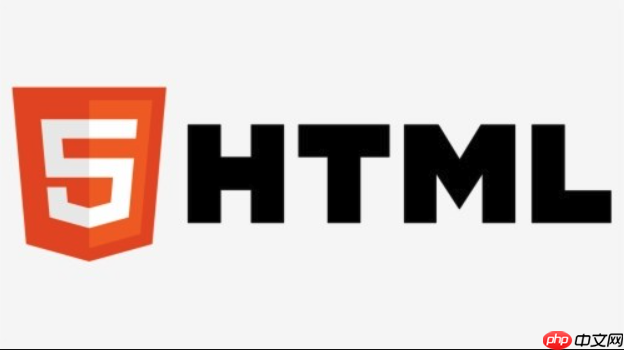
修改HTML表格的边框样式,核心思路就是利用CSS。我们通常会通过border属性来定义边框的粗细、样式和颜色,同时,border-collapse这个属性对于处理表格内部单元格的边框显示至关重要,它能有效避免出现双重边框的视觉效果,让表格看起来更整洁。
要美化HTML表格的CSS边框样式,主要围绕table、th和td这几个元素进行。最直接的方式就是对这些元素应用border属性。
一个常见的起点是这样:
table {
width: 100%; /* 让表格占据可用宽度 */
border-collapse: collapse; /* 关键!合并单元格边框,避免双重边框 */
margin-bottom: 20px; /* 给表格下方留点空间 */
}
th, td {
border: 1px solid #ccc; /* 定义单元格边框:1像素实线,浅灰色 */
padding: 8px 12px; /* 单元格内边距,让内容不至于贴着边框 */
text-align: left; /* 文本左对齐 */
}
th {
background-color: #f2f2f2; /* 表头背景色 */
font-weight: bold; /* 表头字体加粗 */
}这段CSS代码做的事情是:
立即学习“前端免费学习笔记(深入)”;
table设置了border-collapse: collapse;,这是解决表格边框看起来像“双线”问题的关键。它会把相邻单元格的边框合并成一条。th(表头)和td(单元格)分别设置了1px solid #ccc的边框。这样每个单元格都会有自己的边框,并且因为border-collapse的作用,它们会很好地连接在一起。padding和text-align这些属性虽然不是直接修改边框,但对于表格的整体视觉效果和阅读体验来说,也是不可或缺的。这是我在实际开发中,包括教初学者时,最常被问到的一个问题。很多时候,我们直接给table, th, td都加上border,结果表格的边框就变得很粗,或者看起来像有两层。
原因其实很简单:HTML表格的默认行为是,每个单元格(th或td)都有自己的边框,并且它们之间还有一定的间距(border-spacing)。当你不做任何处理时,table自身的边框、th的边框、td的边框会各自独立存在,并且因为默认的border-spacing,这些边框会并排显示,视觉上就成了“双重”边框。
解决这个问题,我通常会毫不犹豫地使用border-collapse: collapse;这个CSS属性,并且把它应用到table元素上。
border-collapse: collapse;:这个值会告诉浏览器,将相邻单元格的边框合并为一条。这样一来,table、th、td之间的边框就不会重复计算了,而是共享同一条边线。它让表格的边框看起来更统一、更简洁。
border-collapse: separate;(默认值):如果你想保留单元格之间的间距,并且让每个单元格的边框独立显示,那么就用separate。在这种情况下,你可以通过border-spacing属性来控制单元格之间的距离。
举个例子,如果你想要双重边框的效果(但不是那种因为border-spacing引起的“假双重”),你可以这样做:
table {
border-collapse: separate; /* 保持单元格独立 */
border-spacing: 5px; /* 单元格之间有5像素的间距 */
border: 2px solid #333; /* 整个表格的外边框 */
}
th, td {
border: 1px solid #666; /* 每个单元格的边框 */
padding: 8px;
}不过,在我看来,绝大多数场景下,border-collapse: collapse;才是我们想要的效果,它能让表格边框显得更专业、更易读。
仅仅是实线边框,有时候确实显得有点单调。CSS在边框样式上其实给了我们很多发挥空间,让表格不那么“死板”。
多样的border-style:
除了solid(实线),我们还有dotted(点线)、dashed(虚线)、double(真正的双线)、groove(凹槽)、ridge(凸脊)、inset(内嵌)和outset(外凸)。这些不同的样式能给表格带来完全不同的视觉感受。
/* 虚线边框 */
.table-dashed th, .table-dashed td {
border: 1px dashed #999;
}
/* 双线边框 */
.table-double th, .table-double td {
border: 3px double #007bff; /* 双线通常需要粗一点才明显 */
}我觉得dotted和dashed在一些轻量级的数据展示中效果不错,能增加一点活泼感,而double则适合需要强调的区域。
局部边框和圆角:
我们不一定非要给所有边都加边框。比如,只给表头底部加边框,或者只给单元格的左边和右边加。
同时,border-radius也能给表格的边框带来柔和的曲线。虽然border-radius直接作用于th或td时,在border-collapse: collapse;模式下可能表现不尽如人意(因为边框合并了),但我们可以给整个table元素设置圆角,或者在border-collapse: separate;模式下给单元格设置。
/* 表格整体圆角,需要注意overflow */
table.rounded-table {
border-collapse: collapse;
border-radius: 8px; /* 给表格整体加圆角 */
overflow: hidden; /* 关键!隐藏溢出的内容,让圆角生效 */
border: 1px solid #ddd; /* 整个表格的外边框 */
}
.rounded-table th, .rounded-table td {
border: 1px solid #ddd; /* 内部单元格边框 */
padding: 8px;
}
/* 只在表头底部加边框 */
.table-bottom-border th {
border-bottom: 2px solid #0056b3;
border-top: none; /* 移除顶部边框 */
border-left: none; /* 移除左侧边框 */
border-right: none; /* 移除右侧边框 */
}
.table-bottom-border td {
border: none; /* 移除单元格所有边框 */
border-bottom: 1px solid #eee; /* 只保留底部边框 */
}我个人更倾向于在border-collapse: collapse;模式下,通过overflow: hidden;给table设置圆角,这样整体感更强。
利用box-shadow增加层次感:
虽然box-shadow不是边框属性,但它能模拟出边框的视觉效果,或者给表格增加一种“浮动”的层次感,而不会真正增加边框的宽度。
table.shadow-table {
border-collapse: collapse;
box-shadow: 0 4px 8px rgba(0, 0, 0, 0.1); /* 柔和的阴影 */
border-radius: 8px; /* 配合阴影使用,效果更好 */
overflow: hidden; /* 确保阴影和圆角效果一致 */
}
.shadow-table th, .shadow-table td {
border: 1px solid #eee;
padding: 8px;
}这种方式在现代UI设计中很常见,能让表格看起来不那么笨重。
让表格具有交互性,在用户与表格互动时提供视觉反馈,这能极大地提升用户体验。边框样式的动态变化就是一种非常有效的手段。
最常见的应用场景就是鼠标悬停(hover)在行或单元格上时改变边框样式。
行悬停效果:
当鼠标悬停在某一行(tr)上时,改变该行单元格的边框。这对于突出显示当前用户关注的数据非常有用。
table.interactive-table {
border-collapse: collapse;
}
.interactive-table th, .interactive-table td {
border: 1px solid #ddd;
padding: 8px;
transition: border-color 0.3s ease; /* 平滑过渡效果 */
}
.interactive-table tr:hover td {
border-color: #007bff; /* 悬停时边框变为蓝色 */
cursor: pointer; /* 提示用户可以点击 */
}
/* 也可以改变背景色 */
.interactive-table tr:hover {
background-color: #f5f5f5;
}这里我加了transition,让边框颜色的变化更柔和,不会显得突兀。
单元格悬停效果: 如果你想更精细地控制,只在鼠标悬停在某个具体单元格上时改变其边框,也是可以的。
.interactive-table td:hover {
border: 1px solid #28a745; /* 悬停时单元格边框变为绿色 */
background-color: #e9f7ee; /* 单元格背景也变浅 */
}选中状态(Active/Selected): 对于那些需要用户选择某一行或某个单元格的表格(比如数据编辑、多选操作),通过添加一个特定的CSS类来标识“选中”状态,并为其定义独特的边框样式,是很有必要的。
假设我们有一个JavaScript函数,在用户点击某一行时给它添加selected类:
.interactive-table tr.selected td {
border-color: #ffc107; /* 选中行边框变为黄色 */
background-color: #fff3cd; /* 选中行背景色 */
font-weight: bold; /* 字体加粗 */
}这种方式可以清晰地告诉用户哪些数据项当前处于被选中状态。我觉得这种视觉反馈,比单纯的背景色变化更能突出“边框”的结构感,尤其是在一些数据密集型的表格中。
在移动设备上查看表格,边框样式往往会遇到一些挑战。我发现,如果不多加注意,桌面端看起来很精致的边框,在小屏幕上可能会变得拥挤不堪,甚至适得其反。
边框粗细的调整:
在小屏幕上,过粗的边框会占用宝贵的显示空间,让内容显得更局促。我通常会考虑在移动端通过媒体查询(@media)来调整边框的粗细,甚至完全移除某些边框。
/* 默认桌面端样式 */
table th, table td {
border: 1px solid #ddd;
padding: 10px;
}
/* 针对小屏幕设备(例如小于768px) */
@media (max-width: 768px) {
table th, table td {
border: none; /* 移除单元格所有边框 */
border-bottom: 1px solid #eee; /* 只保留底部边框,形成分割线 */
padding: 8px 5px; /* 减小内边距 */
}
table th {
background-color: #f9f9f9; /* 稍微改变表头背景色以区分 */
}
table tr:last-child td {
border-bottom: none; /* 最后一行的底部边框也移除 */
}
}这种做法是让表格在小屏幕上看起来更像列表,而不是传统的网格,这样能更好地适应窄小的屏幕。
border-collapse的持续应用:
无论屏幕大小如何,border-collapse: collapse;几乎总是我的首选。它能够确保边框在视觉上是统一的,避免了在不同设备上可能出现的双重边框或不一致的间距问题。在响应式设计中,保持这种视觉一致性是很重要的。
考虑边框与内容的关系: 有时候,表格内容很长,需要换行。如果边框过于强调,可能会分散用户对内容的注意力。在响应式设计中,表格经常需要进行重构(比如将行转换为卡片式布局),这时候,边框可能就不再是单元格之间的分隔线,而是卡片与卡片之间的视觉边界了。
我个人觉得,对于复杂的表格,在移动端直接隐藏部分边框,或者只保留最关键的分割线(比如行之间的底部边框),然后配合其他响应式表格技术(如overflow-x: auto让表格可以横向滚动,或者将表格数据转换为列表/卡片布局),才是更明智的选择。边框是视觉辅助,但在空间受限时,内容的可读性才是第一位的。
以上就是HTML表格边框样式怎么修改_HTML表格CSS边框样式美化的详细内容,更多请关注php中文网其它相关文章!

HTML怎么学习?HTML怎么入门?HTML在哪学?HTML怎么学才快?不用担心,这里为大家提供了HTML速学教程(入门课程),有需要的小伙伴保存下载就能学习啦!

Copyright 2014-2025 https://www.php.cn/ All Rights Reserved | php.cn | 湘ICP备2023035733号